Specialiųjų simbolių įterpimas į Word 2010
Kartais gali prireikti įterpti neįprastą simbolį į Word 2010 dokumentą. Perskaitykite, kaip lengvai tai padaryti su mūsų patarimais ir simbolių sąrašu.
Laikykite „Microsoft Office 365“ kaip duris, atviras bet kokio dydžio organizacijoms, kurios gali pasinaudoti įmonės lygio produktyvumo programomis, socialine kompiuterija ir vieningu ryšiu. Ir visi šie pranašumai pasiekiami neįstrigę už ugniasienės ar suvaržyti diegimo ir priežiūros išlaidų, kaip pastarąjį dešimtmetį.
Naudodami „Office 365“ dabar galite pasiekti el. paštą, dokumentus, kontaktus ir kalendorius beveik bet kuriame įrenginyje bet kuriuo metu ir bet kur, kur yra interneto ryšys. Nesvarbu, ar jūsų platforma yra „Mac“, ar asmeniniame kompiuteryje, gausios darbalaukio „Office“ programos, įtrauktos į „Office Professional Plus“ įmonės planuose, suteikia jums pažįstamą juostelės sąsają, kuri pašalina poreikį įvaldyti „naujų dalykų“.
Pažįstama vartotojo sąsaja, apimanti visą „Office“ rinkinį (Outlook, Word, Excel ir PowerPoint), taip pat yra debesies pusbroliuose „Office Web Apps“. Naudodami žiniatinklio programas galite itin tiksliai peržiūrėti ir redaguoti dokumentus naudodami šias palaikomas naršykles: „Internet Explorer“, „Firefox“ ir „Safari“.
Naudodami „Outlook Web App“ galite pasiekti el. paštą, kalendorių, kontaktus ir užduotis iš daugelio naršyklių. „Windows Phone“, „Nokia“, „Android“, „iPhone“ ir „BlackBerry“ išmanieji telefonai gali pasiekti el. paštą, kalendorių, kontaktus ir „SharePoint“ svetaines per belaidžio ryšio teikėjo tinklą arba „Wi-Fi“ ryšį.
„SharePoint Online“ leidžia kurti, bendradarbiauti ir bendrinti didelius, sunkiai el. paštu siunčiamus failus slaptažodžiu apsaugotame portale su komandos nariais organizacijoje arba už jos ribų. Galite kartu su kolegomis kurti dokumentus ir tuo pačiu metu redaguoti dokumentus internete, kad realiuoju laiku matytumėte jūsų bendraautorių atliktų pakeitimų atnaujinimus.
„Lync“ suteikia galimybę planuotus arba ad hoc susitikimus vesti internetu. Susitikimo dalyviai gali bendrinti didelės raiškos garsą ir vaizdo įrašus naudodami palaikomą aparatinę įrangą, bendrinti savo ekraną ar programą, lentą, atlikti greitą apklausą ir surengti PowerPoint pristatymą.
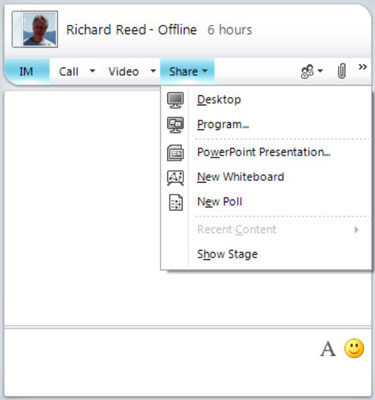
Naudodami „Outlook Web App“ arba „Outlook“ darbalaukio klientą bendrinkite kalendorių su komandos nariais, verslo partneriais, klientais ir klientais. Jei užsiprenumeruojate įmonės planą, galite bendrinti svarbią verslo informaciją, pvz., „Access“ duomenų bazes.
Buvimo informacija programoje Lync sutrumpina laiką, kurio reikia norint susisiekti su kolegomis, partneriais ir klientais. Turtingas buvimo indikatorius realiuoju laiku parodo asmens pasiekiamumo būseną. Jei matote ką nors žaliai, galite nedelsdami pradėti siųsti momentinius pranešimus arba atlikti balso ir vaizdo skambučius iš kompiuterio į kompiuterį.
Kartais gali prireikti įterpti neįprastą simbolį į Word 2010 dokumentą. Perskaitykite, kaip lengvai tai padaryti su mūsų patarimais ir simbolių sąrašu.
„Excel 2010“ naudoja septynias logines funkcijas – IR, FALSE, IF, IFERROR, NOT, OR ir TRUE. Sužinokite, kaip naudoti šias funkcijas efektyviai.
Sužinokite, kaip paslėpti ir atskleisti stulpelius bei eilutes programoje „Excel 2016“. Šis patarimas padės sutaupyti laiko ir organizuoti savo darbalapius.
Išsamus vadovas, kaip apskaičiuoti slankiuosius vidurkius „Excel“ programoje, skirtas duomenų analizei ir orų prognozėms.
Sužinokite, kaip efektyviai nukopijuoti formules Excel 2016 programoje naudojant automatinio pildymo funkciją, kad pagreitintumėte darbo eigą.
Galite pabrėžti pasirinktus langelius „Excel 2010“ darbalapyje pakeisdami užpildymo spalvą arba pritaikydami ląstelėms šabloną ar gradiento efektą.
Dirbdami su laiko kortelėmis ir planuodami programą „Excel“, dažnai pravartu lengvai nustatyti bet kokias datas, kurios patenka į savaitgalius. Šiame straipsnyje pateikiami žingsniai, kaip naudoti sąlyginį formatavimą.
Sužinokite, kaip sukurti diagramas „Word“, „Excel“ ir „PowerPoint“ programose „Office 365“. Daugiau informacijos rasite LuckyTemplates.com.
„Excel“ suvestinės lentelės leidžia kurti <strong>pasirinktinius skaičiavimus</strong>, įtraukiant daug pusiau standartinių skaičiavimų. Šiame straipsnyje pateiksiu detalius nurodymus, kaip efektyviai naudoti šią funkciją.
Nesvarbu, ar dievinate, ar nekenčiate Word gebėjimo išjuokti jūsų kalbos gebėjimus, jūs turite galutinį sprendimą. Yra daug nustatymų ir parinkčių, leidžiančių valdyti „Word“ rašybos ir gramatikos tikrinimo įrankius.





